Tips untuk mempercepat startup Windows dalam 7 langkah sederhana ✨
Menunggu komputer Anda untuk boot bisa sangat membuat frustrasi, terutama saat Anda sedang terburu-buru. Alasan paling umum untuk kelambatan ini meliputi terlalu banyak program dan layanan yang dimulai secara otomatis, urutan boot yang tidak tepat, dan banyak lagi. Berikut adalah beberapa langkah yang dapat Anda lakukan untuk menyiapkan PC Anda agar siap digunakan segera setelah Anda menyalakannya. 🚀💻
1 Aktifkan Startup Cepat
Fast Startup memungkinkan Windows untuk menyimpan kernel sistem, driver yang dimuat, dan status sistem. sistem dalam file khusus dari hibernasi saat dimatikan, alih-alih mati total. Jadi saat Anda menghidupkan komputer, komputer akan mengembalikan keadaan yang tersimpan tersebut alih-alih memulai dari awal lagi, yang mana mempercepat prosesnya. proses sepatu bot. ⏩
Untuk mengaktifkan Fast Startup di Windows, ketik Panel Kontrol di bilah pencarian dan membuka aplikasi. Navigasi ke Perangkat keras dan Suara > Opsi Daya, lalu klik “Pilih fungsi tombol daya” di bilah sisi kiri. Di bagian Pengaturan Shutdown, centang kotak di samping «Aktifkan startup cepat (direkomendasikan).
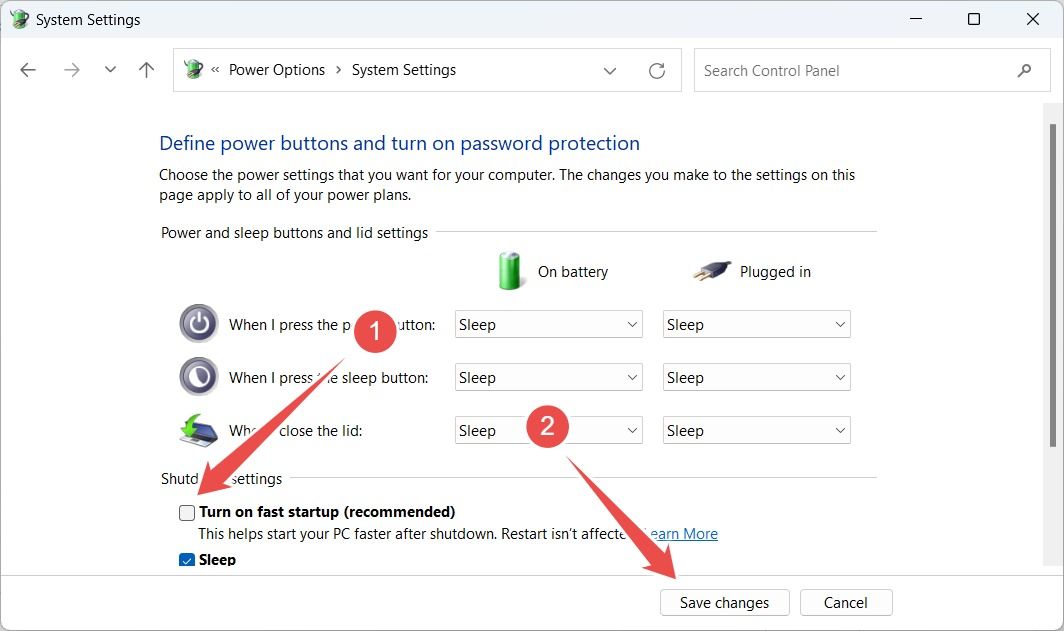
Jika opsi ini berwarna abu-abu, klik "Ubah pengaturan yang saat ini tidak tersedia" dan berikan akses administratif untuk mengaktifkannya. 🔧
2 Nonaktifkan Program Startup
Beberapa Aplikasi yang Anda instal secara otomatis mendapatkan izin untuk memulai saat menghidupkan komputer. Program startup ini menggunakan sumber daya sistem seperti memori dan CPU, yang dapat menunda waktu yang dibutuhkan komputer untuk memuat. komputer agar siap untuk digunakan. Meskipun beberapa hal tersebut penting, seperti program anti Virus, yang lain mungkin tidak diperlukan dan memperlambat waktu booting secara tidak perlu. 🐢
Jadi, tinjau daftar program dan nonaktifkan yang tidak penting. Klik kanan pada tombol Start dan buka Manajer Tugas. Navigasi ke tab "Beranda", di mana Anda akan melihat daftar aplikasi dan dampaknya terhadap startup (rendah, sedang, atau tinggi).
Identifikasi aplikasi yang tidak Anda perlukan, lakukanlah Klik kanan pada mereka dan pilih "Nonaktifkan" untuk mencegahnya memulai saat boot. ✋
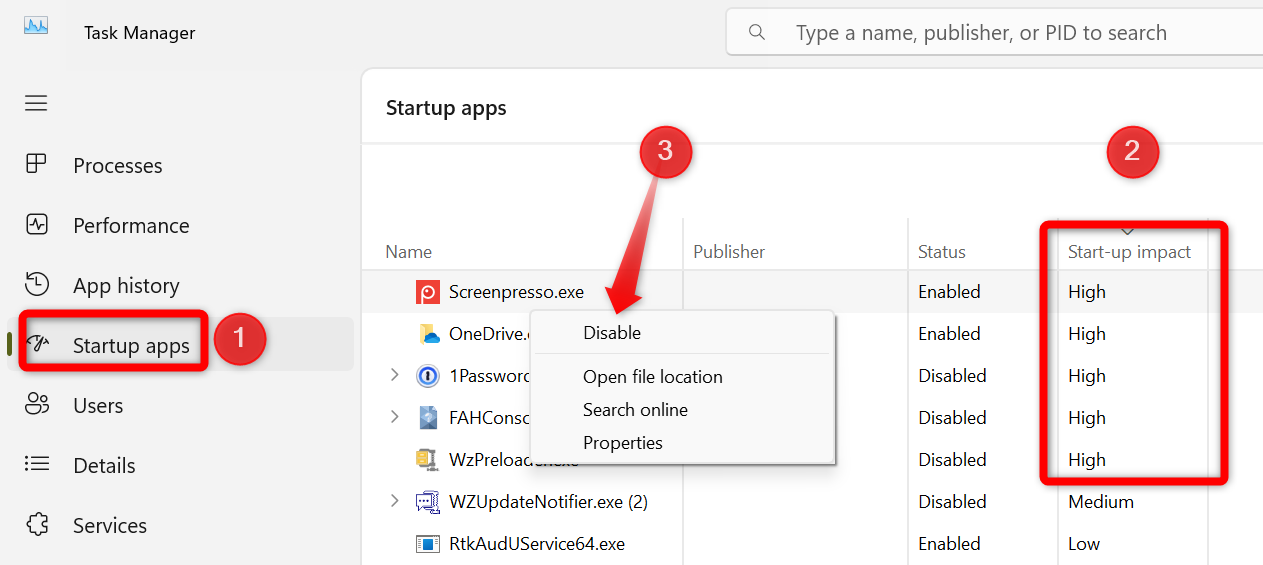
3 Dapatkan SSD atau Defragment HDD Anda
Hard Drive (HDD) memiliki bagian-bagian telepon genggam dan mengandalkan magnet untuk membaca dan menulis data pada permukaan cakram. Sebaliknya, Solid State Drive (SSD) tidak memiliki bagian yang bergerak dan menggunakan memori flash dengan sirkuit elektronik. Karena alasan ini, SSD jauh lebih cepat daripada HDD. Jika laptop Anda memiliki HDD, peningkatan ke SSD akan sangat mempercepat waktu booting laptop Anda. sistem operasi. ⚡
Jika Anda belum siap untuk melakukannya Beralih ke SSD dan ingin terus menggunakan HDD, Anda harus mendefrag hard drive Anda. Seiring berjalannya waktu, data pada HDD menjadi terfragmentasi (tersebar) di seluruh disk, yang dapat memperlambat kinerja. kecepatan membaca dan menulis. Defragmentasi HDD Anda mengatur ulang data ke dalam blok-blok yang bersebelahan, yang meningkatkan waktu baca dan membantu Windows melakukan booting lebih cepat.
4 Prioritaskan Disk OS Anda di BIOS
Saat Anda memiliki beberapa drive yang terhubung ke komputer Anda, seperti SSD, HDD, atau drive USB, Sistem Informasi Biodata periksa masing-masing untuk menemukan dan mem-boot sistem operasi. Jika drive dengan OS Anda lebih rendah di memesan boot, komputer memerlukan waktu lebih lama untuk menemukannya karena ia juga memeriksa drive lain yang tidak berisi OS, sehingga menyebabkan waktu boot menjadi lebih lambat. ⌛
Untuk mengatasi hal ini, pindahkan drive yang berisi sistem operasi Anda ke bagian atas daftar prioritas boot. Ini akan mencegah BIOS mencari OS pada drive lain dan mempercepat proses boot. Untuk melakukan ini, mulai ulang komputer Anda, masuk ke pengaturan BIOS/Bahasa Indonesia: UEFI Dengan menekan tombol yang sesuai, buka bagian “Boot” atau “Boot Order”, dan posisikan drive OS Anda di bagian atas daftar.
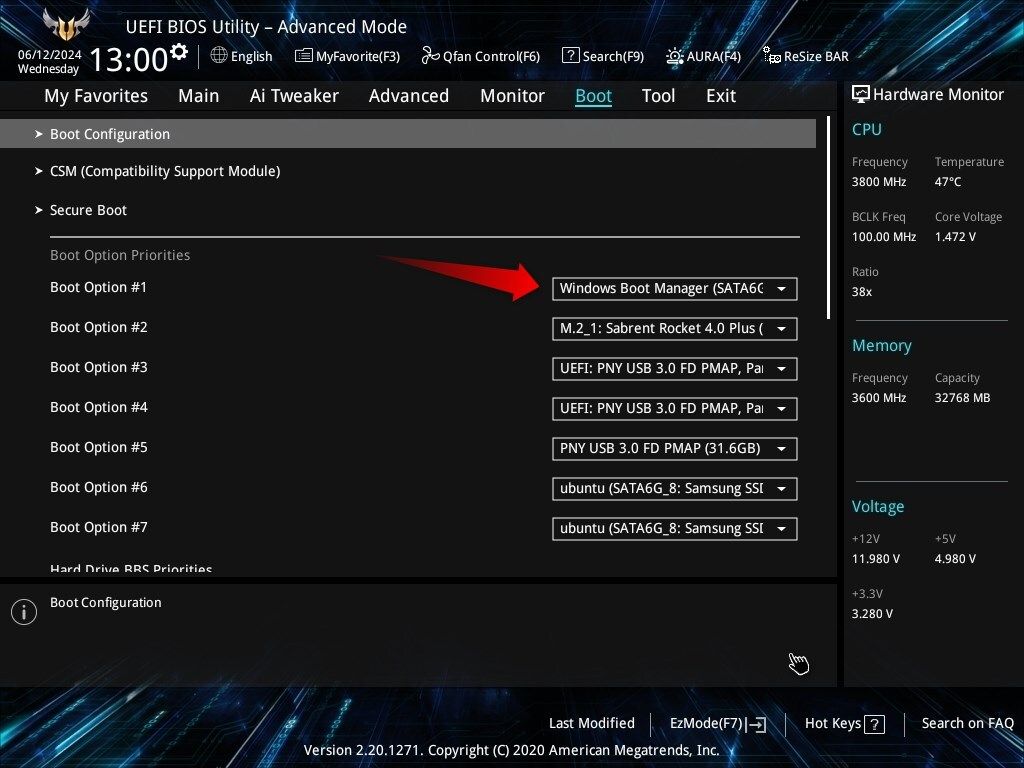
5 Mengurangi Waktu Tunggu Pemilihan OS
Ketika Anda memiliki banyak sistem operasi yang terpasang di laptop Anda, sistem akan menampilkan jendela pemilihan OS, meminta Anda memilih OS mana yang akan di-boot. Ini menambahkan beberapa detik ekstra pada proses boot, dan jika Anda tidak membuat pilihan, diperlukan waktu sekitar 30 detik untuk boot otomatis ke OS default, sehingga memperlambat startup. ⏳
Jika Anda tidak sering menggunakan sistem operasi lain, Anda dapat mempersingkat waktu tunggu menjadi 5-10 detik untuk menghemat waktu saat memulai. Untuk melakukan ini, tekan Win+R, ketik sysdm.cpl, lalu tekan Enter. Pada tab Lanjutan, klik tombol "Pengaturan", lalu kurangi "Waktu untuk menampilkan daftar sistem operasi" menjadi 5 atau 10 detik, tergantung pada preferensi Anda.
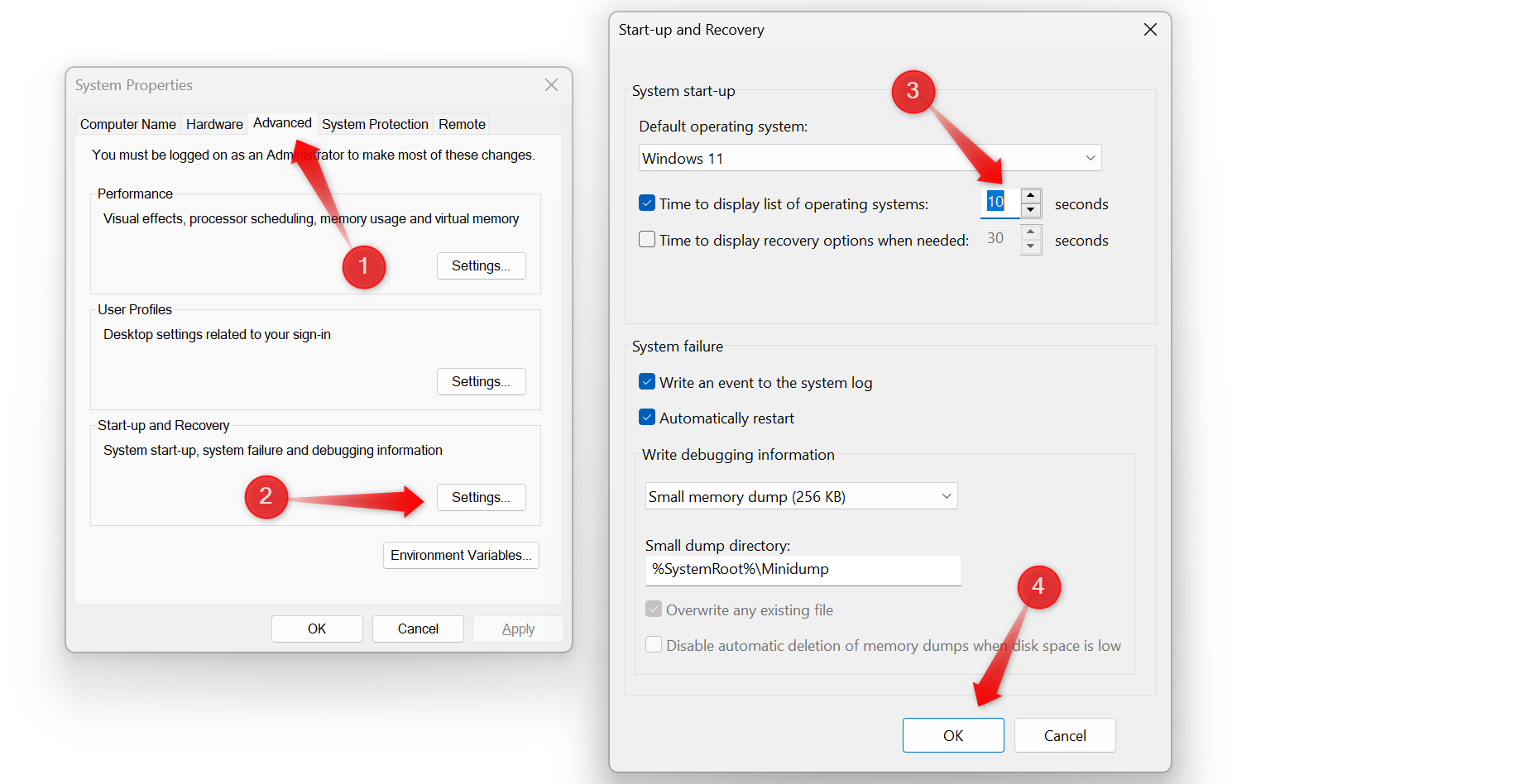
Dengan cara ini, Anda akan memiliki cukup waktu untuk memilih OS yang Anda inginkan, tetapi Anda tidak akan kehilangan 30 detik selama boot jika Anda meninggalkannya setelah menekan tombol daya. ⏰
6 Nonaktifkan Layanan yang Tidak Diperlukan
Beberapa aplikasi secara otomatis mendapat izin untuk menjalankan layanan latar belakang setelah penginstalan. Misalnya, browser dapat menjalankan layanan pembaruan, aplikasi desktop jarak jauh dapat mendengarkan koneksi masuk, peluncur dapat menyimpan program siap dibuka, atau aplikasi tertentu dapat tetap mengaktifkan asisten bantuannya. Ini Layanan latar belakang dapat memperlambat komputer Anda. 🐌
Untuk menyelesaikan hal ini masalah, mengidentifikasi dan menonaktifkan layanan yang tidak diperlukan yang tidak perlu dijalankan terus-menerus. Tekan Win+R, ketik msconfig, lalu tekan Enter. Navigasi ke tab “Layanan”, lalu klik “Sembunyikan semua layanan” » Microsoft» untuk mengecualikan layanan penting dari sistem. Tinjau layanan yang tersisa, hapus centang pada layanan yang tidak Anda perlukan, klik "Nonaktifkan Semua", lalu "Terapkan", dan kemudian "OK". 👍
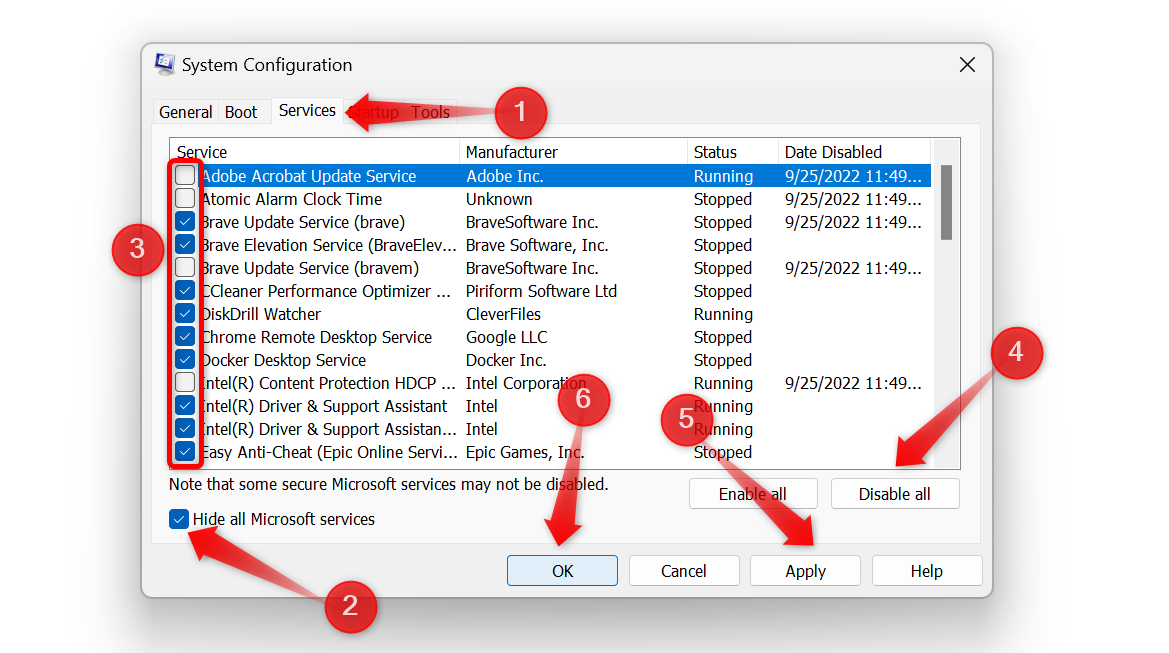
7 Mengoptimalkan File Pagination
File paging adalah bagian dari drive penyimpanan Anda yang berfungsi sebagai RAM tambahan saat RAM fisik komputer Anda habis. Perangkat Anda menyimpan data yang jarang diakses di sana dan membebaskan RAM untuk tugas kritis. Secara default, ukuran berkas pagination sering kali ditetapkan pada nilai standar, yang mungkin tidak memadai. Meningkatkan memori virtual dapat membantu meningkatkan waktu boot. Bahasa Indonesia:
Untuk menambah memori virtual, buka Pengaturan > Sistem > Tentang > Pengaturan Lanjutan dari sistem. Di jendela System Properties, beralihlah ke tab "Advanced" dan klik “Pengaturan” di bagian Performa. Kembali ke tab Lanjutan dan pilih Ubah di bawah Memori Virtual. Hapus tanda centang “Kelola ukuran file paging secara otomatis untuk semua drive” dan pilih “Ukuran.”
Tetapkan ukuran awal menjadi 1,5 kali RAM yang terpasang dan ukuran maksimum menjadi 4 kali RAM Anda. Misalnya, jika Anda memiliki RAM 16 GB (16384 MB), tetapkan ukuran awal ke 24576 MB dan ukuran maksimum ke 65536 MB. Terakhir, klik tombol “Set” dan kemudian “OK.” Jika drive Anda memiliki ruang terbatas, alokasikan sebanyak yang dapat Anda kosongkan.
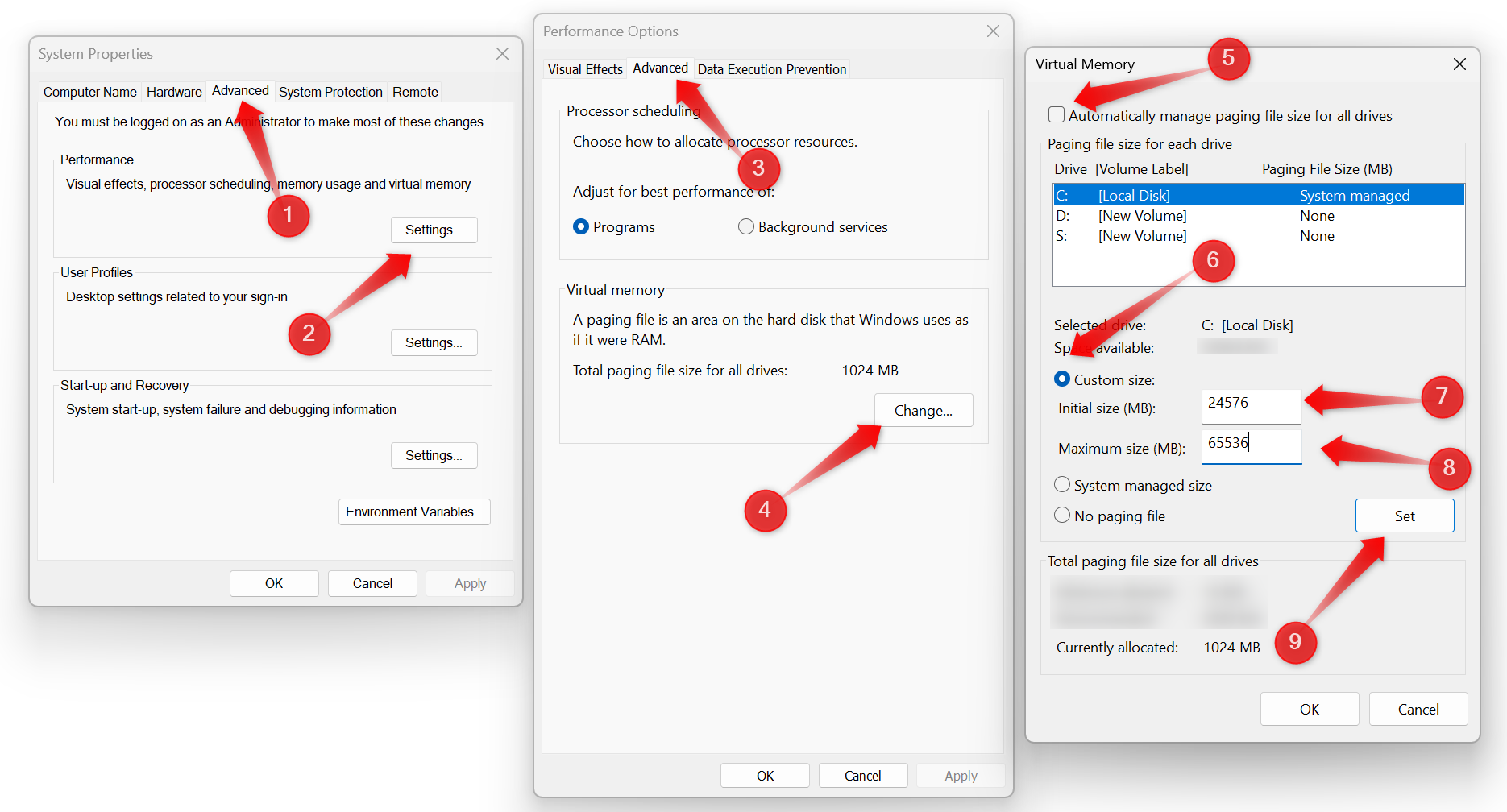
Dengan mengikuti kiat-kiat ini, Anda dapat mengurangi waktu startup komputer Anda. Setiap langkah mempercepat proses, jadi jangan lewatkan satu pun. Ingatlah bahwa meningkatkan waktu boot bukanlah tugas satu kali; Anda perlu memantau dan menghapus aplikasi startup baru secara teratur, menonaktifkan layanan yang tidak diperlukan, dan mengambil tindakan lain untuk menjaga mulai cepat selalu. 🚀🔥



















